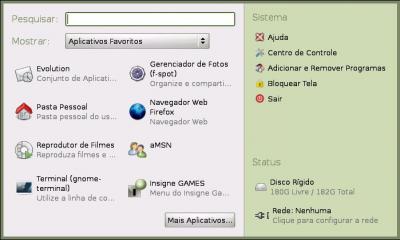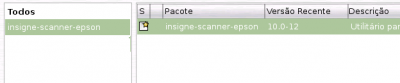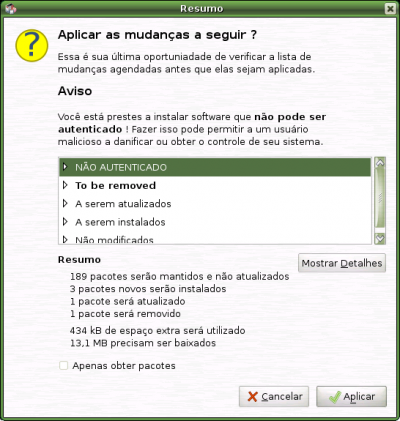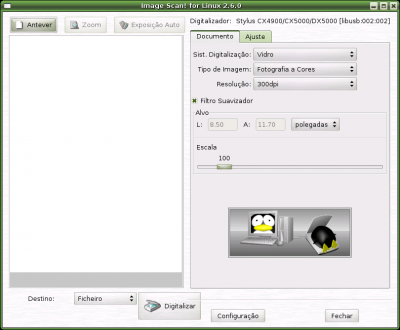Impressoras/scanners e multifuncionais Insigne GNU/Linux
A instalação de impressoras deixou de ter 7 cabeças a algum tempo, geralmente a instalação é simples, mesmo em impressoras mais antigas, como as de conexão paralela. Nesse artigo vou abordar vários tipos de configuração, com alguns tipos diferentes de impressora, usando o Insigne Momentum 5.0, que usa Gnome por padrão.
[ Hits: 46.607 ]
Por: Aline em 31/05/2010
Outros scanners Epson




8. Na janela de busca digite "iscan-plugin-cx4400" e clique em procura;

10. Clique sobre o quadrado branco e, no menu que aparecer selecione a opção "MARCAR PARA INSTALAÇÃO";
11. Irá aparecer uma mensagem informativa, nessa mensagem, clique no botão "MARCAR";
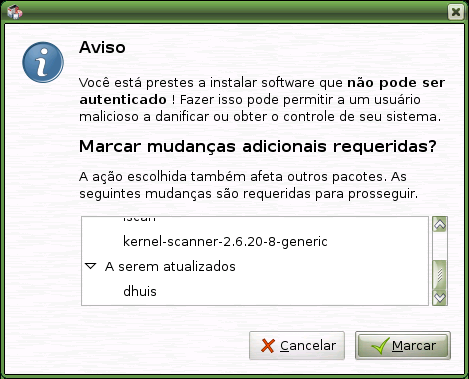


Criar ícone do scanner na área de trabalho
1. Na Área de Trabalho, clique com o botão direito do mouse e selecione a opção Criar Lançador;
- NOME: Scanner
- COMANDO: iscan
- TIPO: Aplicação
3. Clique no botão Sem Ícone para selecionar um ícone de sua preferência. Após selecionar, clique em Ok;
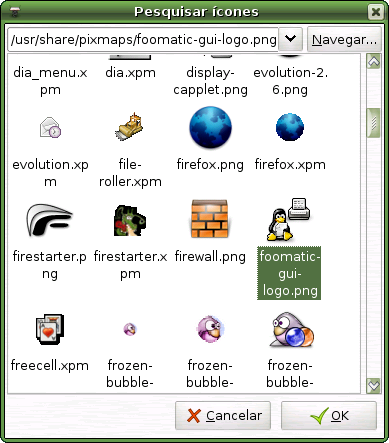
6. No Aplicativo Image Scan! Clique em Antever para gerar uma prévia e em Digitalizar para efetuar uma digitalização final.
2. Impressora USB
3. Caso Lexmark - Impressão e Scanner
4. Instalando driver .PPD para impressora USB
5. hplip
6. Caso: Epson TX105-115 Impressora e scanner
7. Outros scanners Epson
8. Usando o xSane
O futuro - Linux, internet e TV
Configurando leitores ópticos e HDs
Mantendo-se atualizado nas notícias com RSS
Instalando o Linux RedHat / Fedora / CentOS remotamente utilizando o VNC
Servidor proxy autenticado (Squid + DansGuardian + OpenLDAP)
DNS e DNS reverso rapidamente no Linux
Configurando o Slackware 12 no Itautec Infoway Note W7645
Configurando VPN com o Hamachi entre Windows e Linux Debian
Alininha, Alininha,
você arrasou mais uma vez!
Até criança do jardim de infância instala impressora e escâner no insigne.
Merece 10!
;-)
Acho que em 2007, fui instalar um scanner da HP via usb no Ruindow$ XP, mas era só plugar ele, que o sistema do Bill Gayte$ dava tela azul.
Quando removido, ele voltava a funcionar.
Este scanner não tem suporte no Linux, mas funcionou ok nele (através do Sane).
Vai entender essa....rs
isaac,
Alguns hardwares não tem suporte oficial dos fabricantes, mas sempre que alguém que sabe programar tem um desses e usa linux, acaba aparecendo um driver. :)
Aline
Oi Aline, tô com uma dúvida, se eu colocar uma multifuncional com bulk, como nós sabemos, com bulk uma impressora não pode trabalhar na velocidade máxima, pois senão o bulk não tem capacidade de encher o cartucho, então tem como mexer nas propriedades da impressora e fazer ela imprimir mais devagar?
raulgrangeiro, não conheço muito sobre bulk, nunca nem usei, vou ver e te falo.
Aline
Tenho uma impressora SHARP - AL1655CS, não tem jeito de instalar, você poderia me ajudar?
jacksonveroneze,
Estou procurando por soluções alternativas, mas tudo que encontrei até agora é falta de informações sobre essa impressora.
Ela não aparece no openprinting r não encontrei drivers para ela.
Assim que souber de algo, te aviso.
Aline
Dizem que o Fedora 13, vai instalar sozinho impressoras, sem intervenção do usuário.
Este recurso só funcionará com impressoras que tenham suporte no CUPS.
@isaac,
Sim, o Fedora 13 já instala automaticamente a impressora (USB, até onde eu saiba). Deve, na maioria dos casos, apenas ligar ela que o sistema irá reconhecer e instalar ela. O Ubuntu já faz isso faz um bom tempo, de maneira que isso não é novidade.
Aline, excepcional! Tenho esta multifuncional em meu computador doméstico, no Ubuntu 9.10. Desejo saber se já posso partir para o passo posterior: relativo ao escâner. Parabéns e muito obrigado.
Anjope, Os pacotes que coloquei aqui servem para o ubuntu também... se a impressão está funcionando bem, pode instalar o scanner com certeza... :)
Ótimo artigo, Aline.Abreu
Meus parabéns.
Quando puder, vou fazê-lo com certeza. Que você poderia dizer quanto ao uso do bull-ink?
Muito obrigado.
Quase não conheço bull-ink, mas pelo que pesquisei não há diferença no uso da impressora, uma vez que o bull-ink é apenas uma extensão do cartucho.
Aline
aline tentei instalar minha multifuncional das formas que vc ensina pelo hplip em ñ consigo
minha impressora é hp 2050 meu sistema é insigne momentu 5.0
Patrocínio
Destaques
Artigos
Cirurgia para acelerar o openSUSE em HD externo via USB
Void Server como Domain Control
Modo Simples de Baixar e Usar o bash-completion
Monitorando o Preço do Bitcoin ou sua Cripto Favorita em Tempo Real com um Widget Flutuante
Dicas
[Resolvido] VirtualBox can't enable the AMD-V extension
Como verificar a saúde dos discos no Linux
Como instalar , particionar, formatar e montar um HD adicional no Linux?
Como automatizar sua instalação do Ubuntu para desenvolvimento de software.
Tópicos
Fiz uma pergunta no fórum mas não consigo localizar (13)
Quais os códigos mais dificeis que vcs sabem fazer? (2)
Não consigo instalar distro antiga no virtualbox nem direto no hd (7)
Servidor Ubuntu 24.04 HD 500 não tenho espaço na \home\adminis... [RES... (8)
Dá para criar um bom jogo usando a linguagem de programação C? [RESOLV... (1)
Top 10 do mês
-

Xerxes
1° lugar - 149.759 pts -

Fábio Berbert de Paula
2° lugar - 71.804 pts -

Mauricio Ferrari
3° lugar - 22.808 pts -

Alberto Federman Neto.
4° lugar - 20.881 pts -

Buckminster
5° lugar - 20.396 pts -

Daniel Lara Souza
6° lugar - 20.453 pts -

edps
7° lugar - 20.158 pts -

Andre (pinduvoz)
8° lugar - 19.010 pts -

Alessandro de Oliveira Faria (A.K.A. CABELO)
9° lugar - 17.104 pts -

Diego Mendes Rodrigues
10° lugar - 14.876 pts